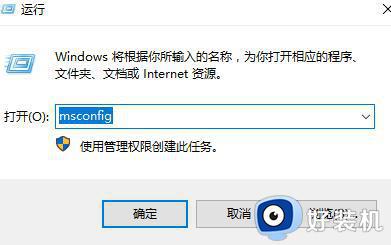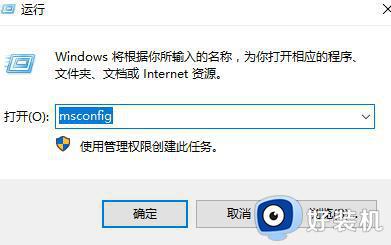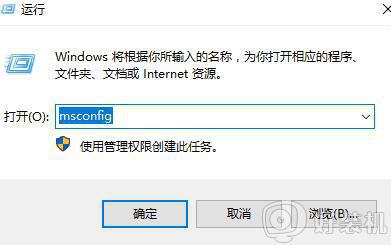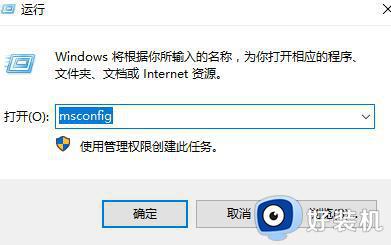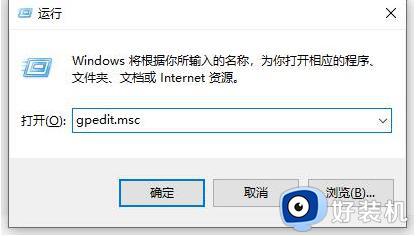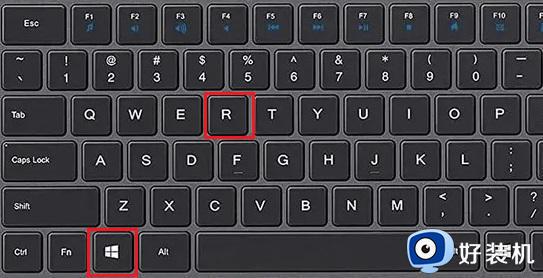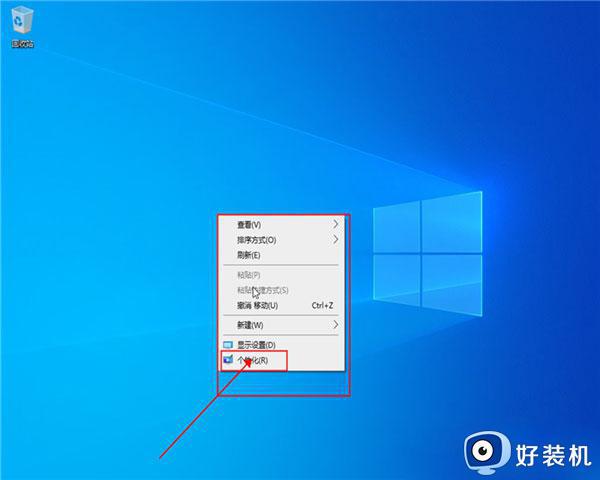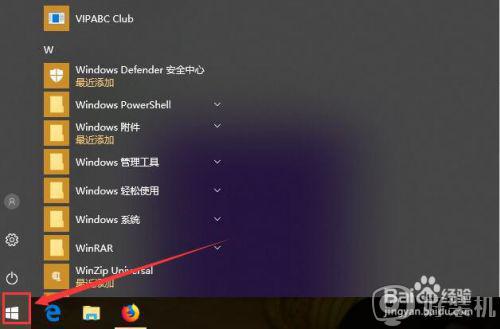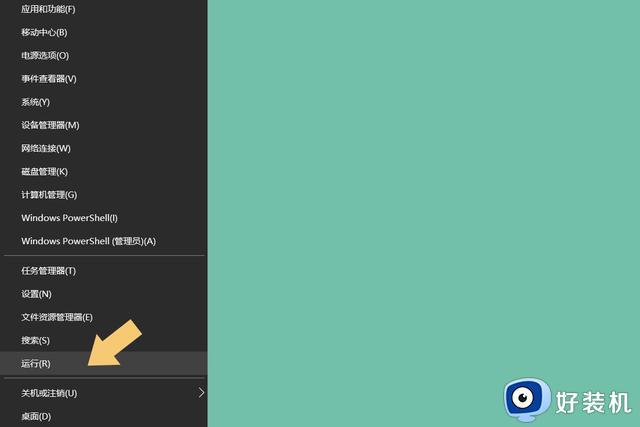win10的控制面板一直闪烁怎么办 win10电脑控制面板一直闪修复方法
时间:2023-03-20 13:53:11作者:xinxin
由于电脑在安装完win10硬盘版系统之后很多功能也都是默认设置的,用户想要进行调整时可以通过控制面板来设置,不过在打开win10电脑控制面板之后,总是会出现界面闪烁的情况,对此win10的控制面板一直闪烁怎么办呢?以下就是带来的win10电脑控制面板一直闪修复方法。
具体方法:
1、按Win+R打开运行窗口。
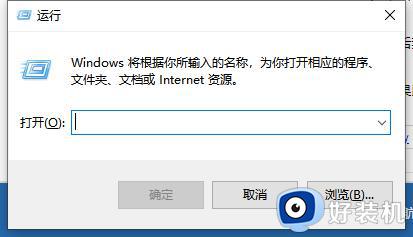
2、运行中输入msconfig,然后点击确定打开系统配置。
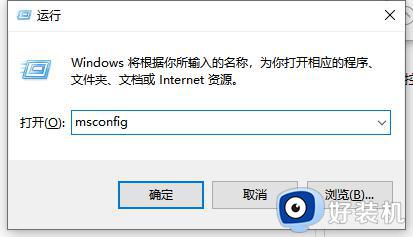
3、点击服务,在这里点击左下方的隐藏所有Microsoft服务之后点击全部禁用。
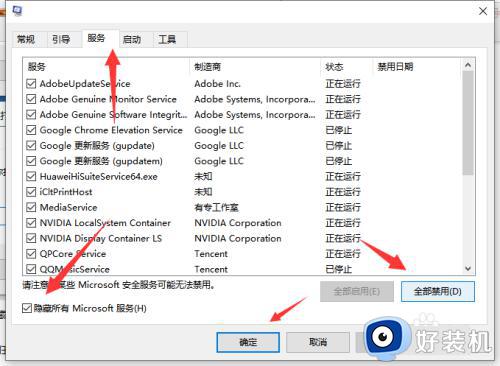
4、单击启动标签卡,然后点击打开任务管理器。
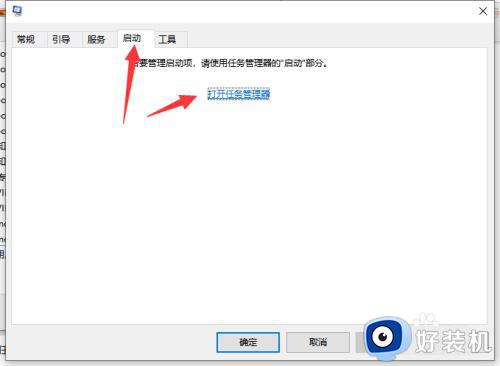
5、禁用启动中的第三方软件启动项即可。
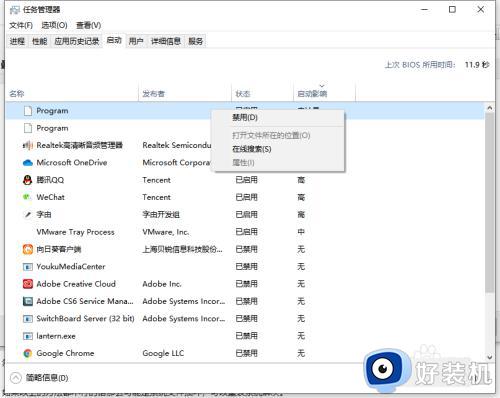
上述就是小编告诉大家的win10电脑控制面板一直闪修复方法了,有遇到相同问题的用户可参考本文中介绍的步骤来进行修复,希望能够对大家有所帮助。